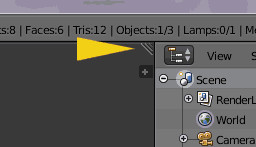Blender 008 – Viewport splitten
Der Viewport kann in verschiedene Fenster aufgeteilt werden. Somit können verschiedene Viewport-Ansichten gleichzeitig angezeigt werden. In jedem kann gearbeitet werden. Fenster aufziehen bzw. schließen, ganz wie es notwendig ist evtl. gewöhnungsbedürftig, aber üblich.
Skills: Basics
Addon: Nein
Anmerkung: Bei Blender 2.8 ist dieses hier beschriebene geriffelte Dreieck nicht mehr vorhanden. Der Bereich funktioniert dennoch wie hier beschrieben, nur eben ohne optische Unterstützung der Markierung.
Mehrere Ansichten geöffnet zu haben kann sehr sinnvoll sein. Gerade bei komplexen Modellen wie Autos lässt es sich so kontrollierter arbeiten. Dabei können alle Fenster perspektivisch oder orthogonal und sogar unterschiedlich eingestellt sein.
Viewport splitten
Beim Blender-Start erscheint ursprünglich nur ein einziges Viewport-Fenster. Standardmäßig ist das so. Oben, rechts in der Ecke des Viewport, sieht man ein kleines geriffeltes, dreieckiges Feld. Nicht das Pluszeichen, denn das öffnet eine weitere Einstellungs-Palette (siehe Bild unten).
Wenn man daran mit gedrückter Maustaste nach links zieht, dann sollte rechts ein neues Viewport-Fenster erscheinen. Das funktioniert in die horizontale und vertikale Richtung!
Viewport-Ansicht schließen
Möchte man ein Viewport-Fenster wieder schließen, dann zieht ihr wieder an dem gleichen geriffelten Dreieck, in die zu schließende Ansicht hinein. Es sollte nun ein leicht grauer Pfeil, von links nach rechts in das zu schließende Fenster ragen. Lasst ihr die Maus dann los, bleibt nur noch eine Ansicht der beiden übrig.

Ansicht schließen
Einfach ein wenig damit herumspielen und probieren. Man bekommt da schnell ein Gefühl dafür.
Toggle Quad View etc.
Oberhalb des Arbeitsbereiches findet sich der Eintrag View (Ansicht). Dort wiederum ist der Bereich Area zu finden. Unter Area liegen dann weitere Möglichkeiten sich den Bildschirm auf seine Bedürfnisse anzupassen.
Beispielsweise kann dort Toggle Quad View (Shortcut STRG-ALT-Q) angewendet werden und der Bildschirm wird sich selbstständig in vier gleichgroße Bereiche in unterschiedlichen Ansichten aufteilen und weitere Varianten. Die Abbildung unten zeigt die Ansicht von Blender 2.8 (siehe Bild unten).

Bildschirm aufteilen über Area